Cómo habilitar el nuevo panel lateral de personalización en Google Chrome
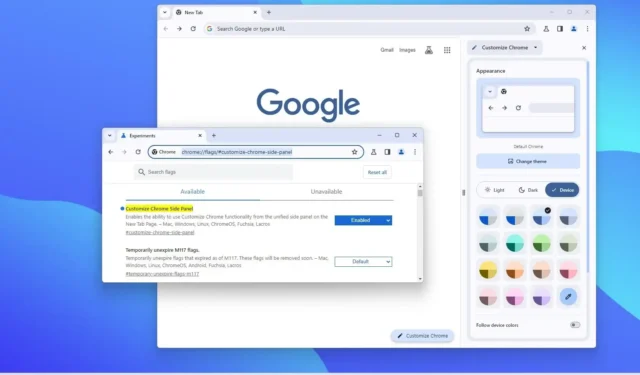
Se espera que Google lance una nueva versión de Chrome para escritorio que introducirá varios cambios visuales, incluida una nueva experiencia para personalizar la apariencia del navegador. y en esta guía, aprenderá los pasos para habilitar la nueva configuración de personalización en la última versión Canary de Chrome.
Chrome incluye la misma interfaz desde hace tiempo, pero parece que está trabajando para introducir algunos cambios visuales. La nueva interfaz aún conserva la similitud del diseño clásico como se ve hoy en Windows 11 , 10, macOS y Linux, pero Google ahora está agregando algo del lenguaje de diseño “Material You” que ya se encuentra en ChromeOS y Android.
Por ejemplo, la barra de herramientas ahora presenta botones más grandes rediseñados y esquinas redondeadas en casi todas partes, y los menús ahora siguen la combinación de colores del navegador. Además, el navegador (versión 119) también presenta una nueva experiencia de personalización que ofrece la opción de cambiar temas, cambiar entre los modos de color claro y oscuro, cambiar la combinación de colores e incluso una opción que permite al navegador igualar el color de acento . de Windows 11 .
Además, al cambiar al modo de color oscuro, Chrome seguirá el color del dispositivo o la combinación de colores que haya elegido en la configuración, pero utilizará tonos oscuros en lugar de cambiar el color a tonos completamente oscuros. Además, la configuración de accesos directos le permite activar o desactivar los accesos directos y usted decide si desea mostrar sus accesos directos o sus sitios más visitados en la nueva pestaña.
En esta guía , aprenderá los pasos para habilitar las nuevas actualizaciones visuales para Google Chrome .
Habilite el nuevo panel lateral de personalización en Chrome
Para habilitar la nueva configuración de personalización en Google Chrome, siga estos pasos:
-
Abra Google Chrome (119 o superior).
-
Escriba la siguiente ruta en la barra de direcciones y presione Entrar para abrir la configuración experimental de «banderas» para habilitar la configuración «Personalizar el panel lateral de Chrome»:
chrome://flags/#customize-chrome-side-panel -
Utilice la configuración «Personalizar el panel lateral de Chrome» a la derecha y seleccione la opción Habilitado .
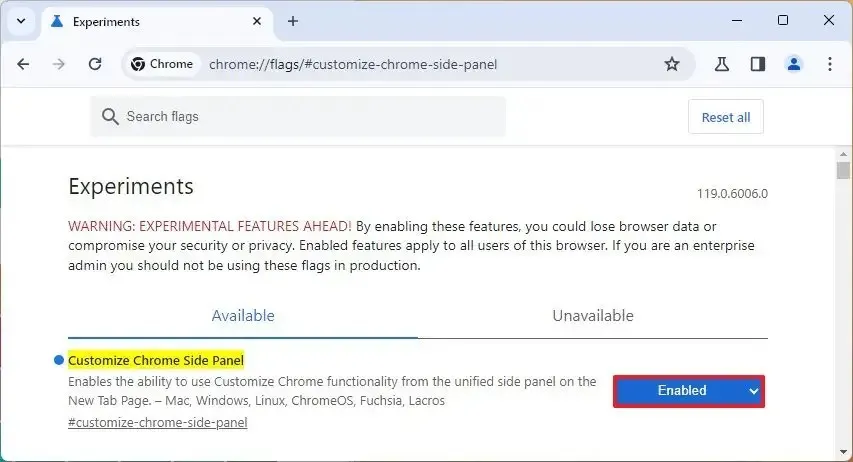
-
(Opcional) Escriba la siguiente ruta en la barra de direcciones y presione Entrar para abrir la configuración «Personalizar tarjeta de extensión del panel lateral de Chrome»:
chrome://flags/#customize-chrome-side-panel-extensions-card -
Utilice la configuración «Personalizar tarjeta de extensión del panel lateral de Chrome» a la derecha y seleccione la opción Habilitado .
-
Haga clic en el botón Reiniciar .
Una vez que complete los pasos, el navegador se abrirá con los nuevos cambios de diseño y con la nueva configuración de «Personalizar Chrome» en el Panel lateral.



Deja una respuesta